
取得時間(5分)
PC・スマホから作成可能
GmailはGoogleが提供する無料のメールサービスです。
作成することにより、受信したデータ容量の多いメール内容でもPCはもちろんのことスマホでも確認ができます。
YouTube・Netflix・Amazon Prime Videoなど、またその他の様々なサービスにも利用でき、複数の端末からでも登録しているサービスへのアクセスも可能です。
この記事はGmailアドレス(アカウント)の新規作成のやり方と手順をフル画像付きで分かりやすく読みやすいようにご説明いたします。
PC版・スマホ版どちらも画面は同じなので今回はスマホ版でご紹介致します。
5分程で作業完了します。
Gmailアドレス(アカウント)【スマホ・PC版】
それでは、Gmailアドレス(アカウント)の作成に入ります。
まずこちらのボタンをタップしましょう。
タブですぐに戻ることが出来ますので手順を確認しながら作成しやすくなります。
Gmailメールアドレス(アカウント)取得の手順
❶Gmailメールアドレス(アカウント)登録フォームページへ
❷Googleアカウントの作成
❸SMSより受信した『コード認証』を入力
❹登録・作成完了
Gmailメールアドレス(アカウント)登録
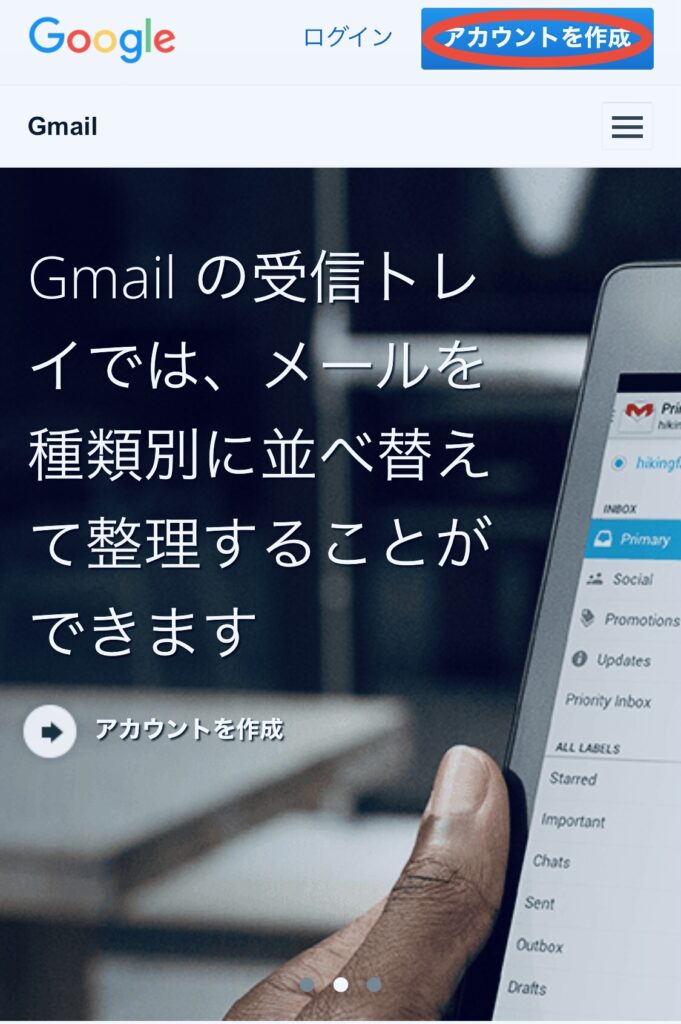
アカウントを作成をタップします。
❶Googleアカウントの種類
自分用・ビジネス用のどちらかを選択しましょう。
Googleアカウントの作成
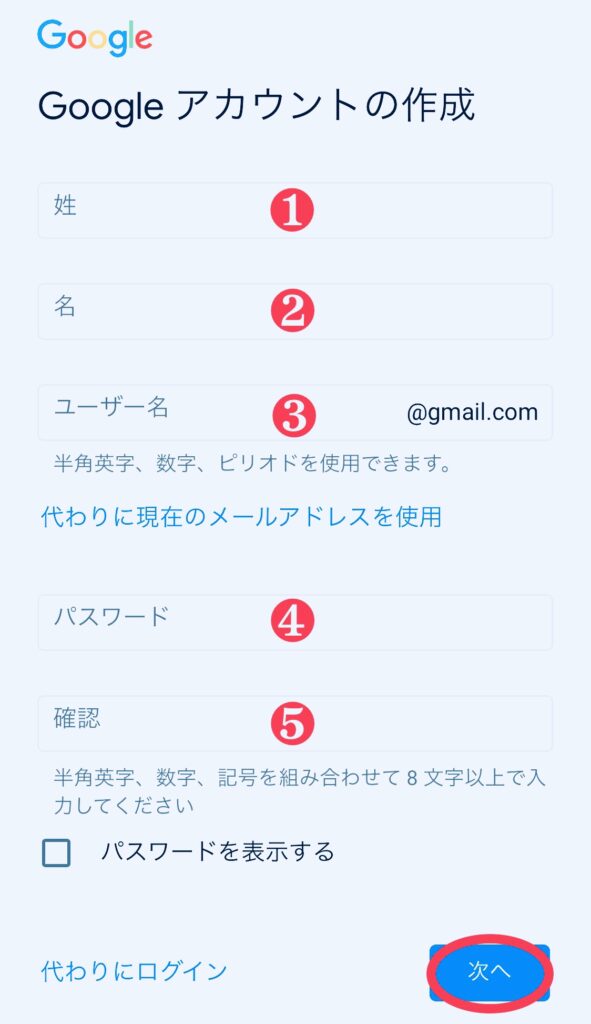
❶姓
姓を入力をします。
❷名
名を入力します。
❸ユーザー名
ご自身が考えたアドレスを入力します。
今後こちらがGmailメールアドレス(アカウント)となります。
❹パスワード
ご自身が考えたパスワードを入力します。
❺確認
確認のためもう1度パスワードを入力します。
すべて入力しましたら次へお進み下さい。
注意
❸ユーザー名
6文字~30文字の間で設定します。
他のユーザーが使用している場合、赤字でエラーメッセージが表示されますので再度ご自身で考えたアドレスを入力します。
また特別なことでない限り、アドレスの変更はできません。
❹パスワード
半角英字・数字・記号を組み合わせ8文字以上で入力します。
個人情報の入力
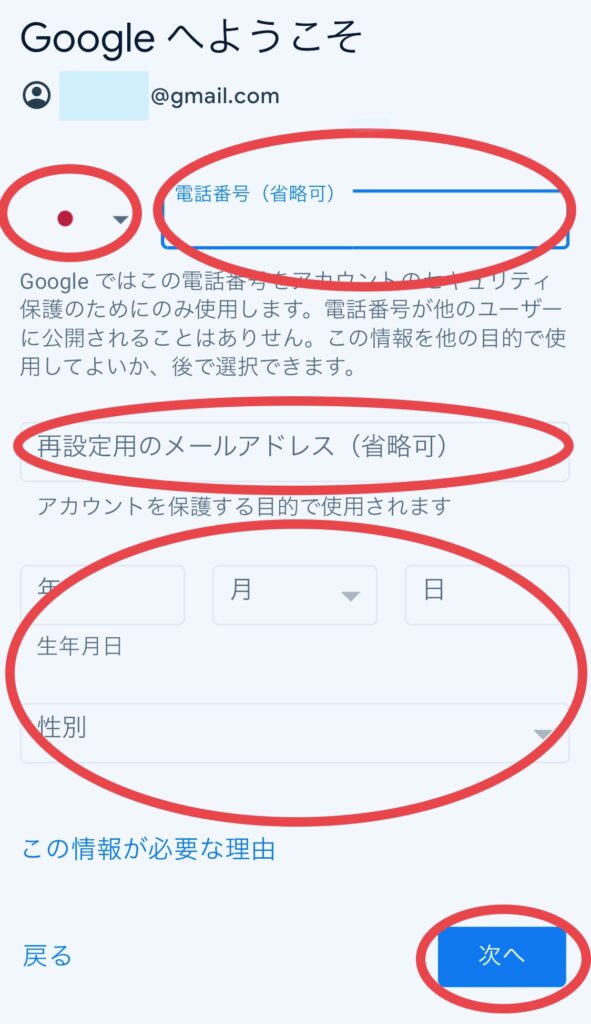
●居住地の選択
●電話番号の入力
●再設定用のメールアドレスの入力
●生年月日の入力
●性別の入力
全て入力しましたら次へお進みください。
ポイント
電話番号・再設定用のメールアドレスの入力は省略できますが、パスワードを忘れた・アカウントを不正利用された時の為に設定はしておきましょう。
プライバシーポリシーと利用規約
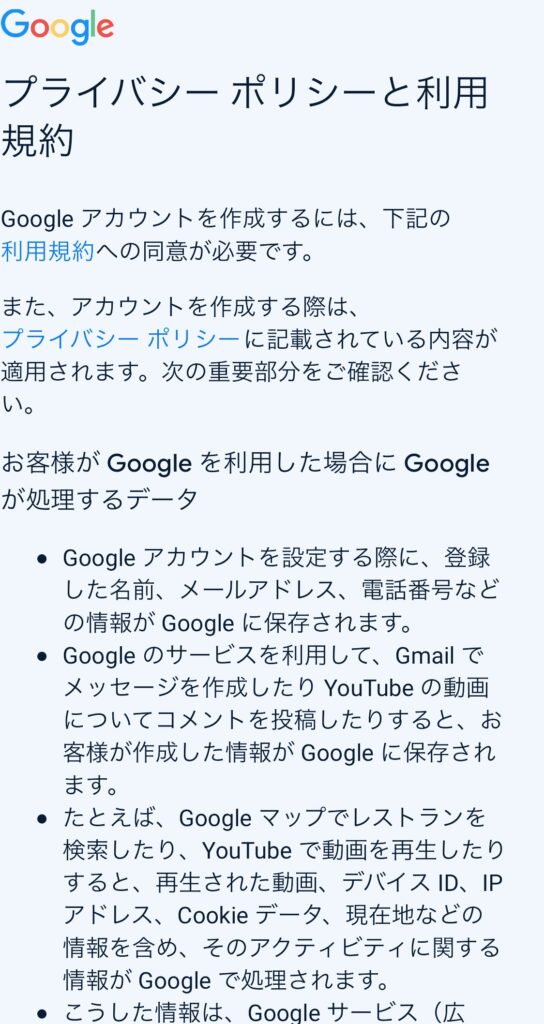
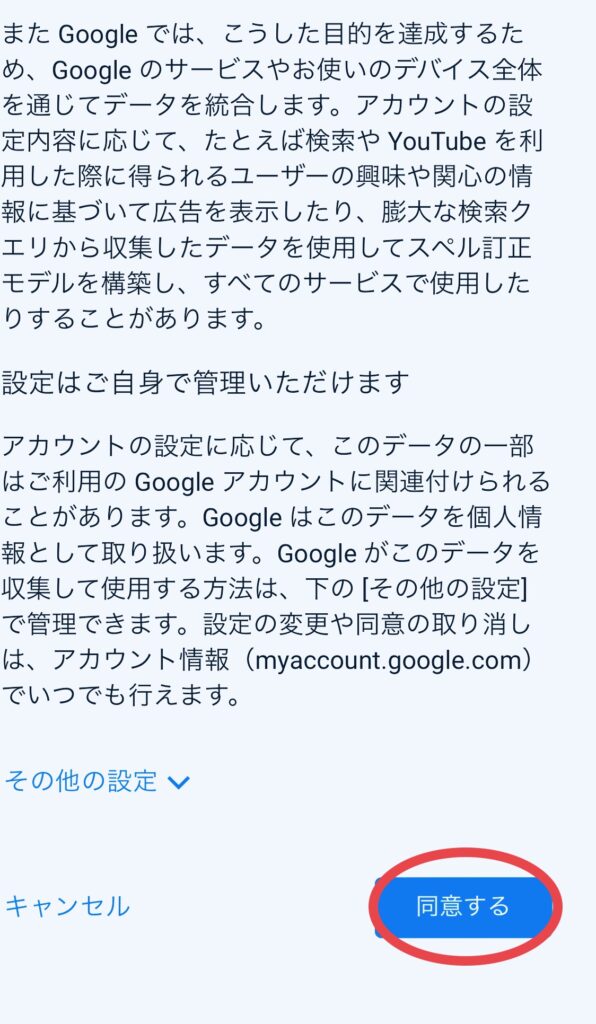
下へスクロールして同意するをタップします。
SMSでコード認証
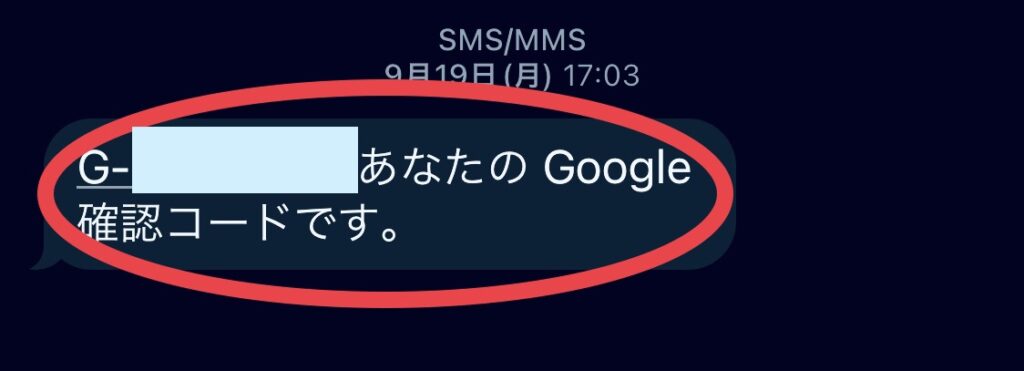
電話番号を入力していますとSMSでコード認証の為、メッセージが送られてきます。
電話番号の確認
SMSで送られて来た6桁のGコードを入力して【確認】をタップします。
電話番号の活用
最後にGoogleアカウントと電話番号を紐付けする為に【はい、追加します】をタップします。
アカウント作成完了
以上でGoogleアカウントの作成は完了です。